Uygulama Olmadan iPhone'da YouTube Videoları Nasıl İndirilir
Çeşitli / / April 05, 2023
İlginizi çeken videoları izlemek istiyorsanız, insanlar arasında popülerlik kazanan YouTube uygulamasını deneyin. YouTube'daki her içerik oluşturucu, ilgilerini çeken videolar yapar ve videolarını ilginç bulursanız, kanallarına abone olabilirsiniz. Artık bu uygulamada çok eğlenceli ve sadece birkaç saniyelik kısa filmler de izleyebilirsiniz. Bu uygulamada sağ alt köşede yer alan kütüphane seçeneği altında beğendiğiniz videoları, indirdiğiniz videoları ve daha fazlasını görebileceksiniz. Akışın yanı sıra, içeriğinizi oluşturabilir ve insanları etkileyebilirsiniz. En beğenilen videolarınızı indirmek istiyorsanız, makalemizi okumaya devam edin çünkü bu makalede nasıl indireceğinizi tartışacağız. YouTube videolarını iPhone'a uygulaması olmadan indirme, YouTube videolarını premium olmadan iPhone'a nasıl indirilir ve daha fazlası, bu yüzden kalın ayarlanmış.
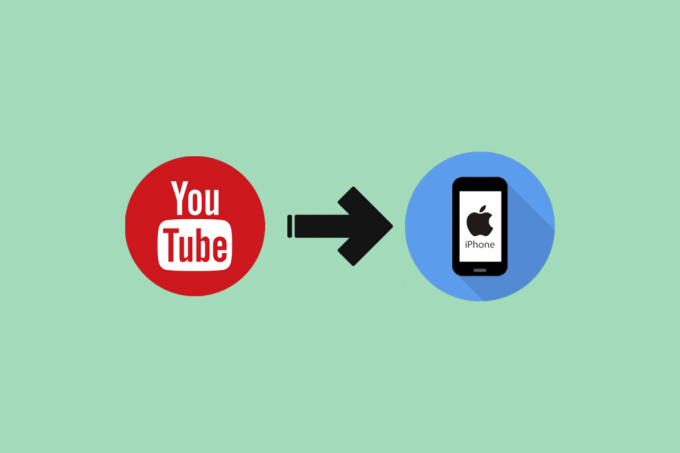
İçindekiler
- Uygulama Olmadan iPhone'da YouTube Videoları Nasıl İndirilir
- Premium Olmadan iPhone'da YouTube Videoları Nasıl İndirilir
- iPhone Premium'da YouTube Videoları Nasıl İndirilir?
Uygulama Olmadan iPhone'da YouTube Videoları Nasıl İndirilir
Bu uygulamada yemek meydan okumaları, müzik, alışveriş, yemek yeme, moda, komedi videoları ve daha fazlasını izleyebilirsiniz. Bilgilendirici videolar oluşturan birçok YouTube içerik oluşturucusu olduğundan, becerilerinizi zenginleştirecek videolar da YouTube'da bulunabilir. YouTube videolarını uygulama olmadan iPhone'a nasıl indireceğinizi veya YouTube videolarını doğrudan iPhone'a nasıl indireceğinizi öğrenmek için aşağıda belirtilen adımları izleyin:
1. İlk olarak, Youtube indirmek istediğiniz videoyu seçin ve ardından o YouTube videosunun URL'sini kopyalayın.
2. Ardından, safarinizde şuraya gidin: 10downloader.com ve ardından YouTube videosunun URL'sini indirme kutusuna yapıştırın.
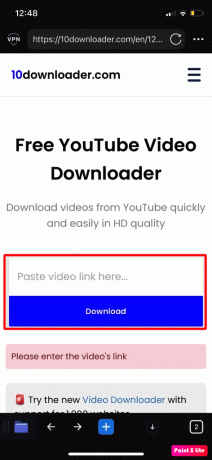
3. Bundan sonra, üzerine dokunun. indirmek seçenek.
4. Sonuç olarak, çözünürlük videoyu indirmek isteyeceğiniz yer. İndirmek istediğiniz videonun sesli olup olmayacağı konusunda da tercihte bulunabilirsiniz.
5. Yukarıdaki adımları yaptıktan sonra, indirdiğiniz videoyu iPhone'unuzdaki İndirilenler klasöründe bulabileceksiniz.
Not: Gibi diğer siteleri de kullanabilirsiniz. Y2Mate, AceThinker, hayırTubeve videoları indirmek için yukarıda belirtilen web sitesi dışında daha fazlası. Hemen hemen benzer şekilde bu siteleri kullanarak video indirebiliyorsunuz, yapmanız gereken YouTube videosunun linkini kopyalamak. YouTube uygulamasını cihazınızda başlatarak indirin, ardından bu bağlantıyı indirmek için kullandığınız web sitesinde sağlanan alana yapıştırın. video. Ayrıca, videoyu indirmek istediğiniz videonun biçimini ve kalitesini seçme seçeneği de sunulur. Bundan sonra, videoyu cihazınıza indirmek için indirme seçeneğine dokunun. Artık YouTube videolarını uygulama olmadan iPhone'a nasıl indireceğiniz konusunda net olabilirsiniz.
Ayrıca Oku:Ya Yorumunuz YouTube'da Öne Çıkarılırsa?
Premium Olmadan iPhone'da YouTube Videoları Nasıl İndirilir
YouTube videolarının iPhone'a uygulama olmadan nasıl indirileceği hakkında fikir edindikten sonra, şimdi YouTube videolarını iPhone'a premium olmadan indirmenin başka bir yolundan bahsedelim. Bunu öğrenmek için aşağıda açıklanan adımları izleyin:
Yöntem 1: Ekran Kaydını Kullanma
Video kaydetmek için de ekran kaydından yararlanabilirsiniz, bunu öğrenmek için aşağıdaki adımları okuyun:
1. İlk olarak şuraya gidin: Youtube indirmek istediğiniz videoyu iPhone'unuzu yatay konumda tutun.
2. Ardından, kontrol merkezine erişmek için ekranınızın sağ üst köşesinden aşağı kaydırın. Ardından, üzerine dokunun. ekran kaydı simge.
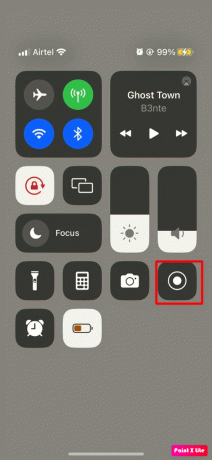
3. Bundan sonra, kontrol merkezini kapatmak için yukarı kaydırın. Ardından, üç saniye sonra, iPhone'unuz ekranınızda görüntülenecek olanı kaydetmeye başlayacaktır. Bu nedenle, YouTube videosunu oynatmaya başladığınızdan emin olun.
4. Video bittiğinde, kontrol merkezine erişmek için ekranınızın sağ üst köşesinden aşağı kaydırın ve ardından kaydı durdurmak için ekran kaydı simgesine dokunun. Bu video film rulonuza kaydedilecek.
Yöntem 2: Y2Mate'i Kullanma
YouTube videolarını doğrudan iPhone'a indirmenin başka bir yolu da bu siteyi veya başka bir siteyi kullanmaktır. Bunu yapmak için aşağıdaki adımları okuyun:
1. İlk olarak, Youtube İndirmek istediğiniz videoyu seçin, ardından simgesine dokunun. paylaşmak simgesine tıklayın ve ardından söz konusu YouTube videosunun URL'sini kopyalayın.
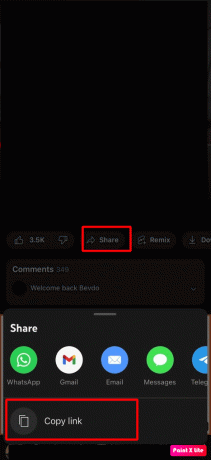
2. Bundan sonra, safarinizde şuraya gidin: Y2Mate web sitesine gidin ve ardından YouTube videosunun URL'sini arama çubuğuna yapıştırın.
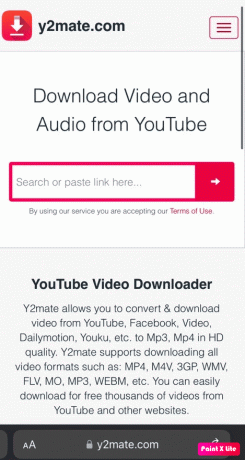
3. Ardından, üzerine dokunun. indirmek seçenek.
4. Bundan sonra, videoyu indirmek istediğiniz video kalitesini ve formatını seçin.
5. Yukarıdaki adımları yaptıktan sonra, indirdiğiniz videoyu iPhone'unuzdaki İndirilenler klasöründe bulabileceksiniz.
Y2Mate'in yanı sıra diğer web sitelerinden de yararlanabilirsiniz. Bakabileceğiniz diğer web siteleri yukarıdaki notta belirtilmiştir.
Yöntem 3: Üçüncü Taraf Uygulamalarını Kullanma
Videoları indirmek için üçüncü taraf uygulamaları da kullanabilirsiniz. Documents, FoxFm, 4k video Downloader ve daha fazlası gibi kullanabileceğiniz birkaç uygulama vardır. Bu konuda daha fazla bilgi edinmek için şu makalemizi okuyabilirsiniz: iPhone için En İyi 14 Ücretsiz Video İndirici.
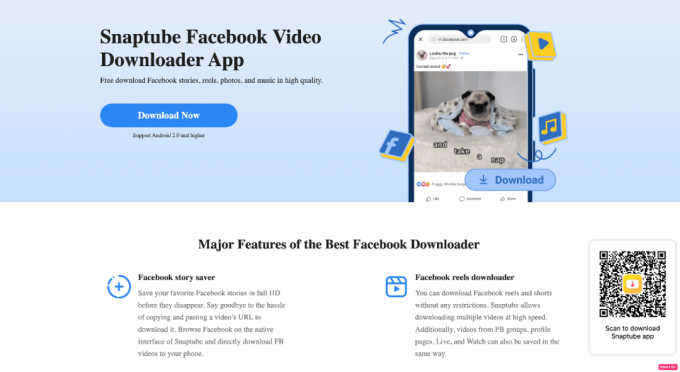
Ayrıca Oku: YouTube Videolarındaki Şarkılar Nasıl Belirlenir?
iPhone Premium'da YouTube Videoları Nasıl İndirilir?
YouTube premium abonelik hesabı, kullanıcıların en sevdikleri videoları YouTube uygulamasından indirmelerine olanak tanır. Videoları cihazınıza zaten indirdiyseniz, olup olmadığı konusunda endişelenmenize gerek yok. İnternet bağlantınız var ya da yok çünkü indirilen videolar siz olsanız bile izlenebiliyor. çevrimdışı. YouTube premium abonelik hesabı olan biri için şunları yapabilirsiniz: YouTube'dan videoları indirin, bunu nasıl yapacağınızı öğrenmek için okumaya devam edin.
1. İlk olarak şuraya gidin: Youtube cihazınızdaki uygulama.
2. Ardından, indirmek istediğiniz videoya gidin. Youtube uygulama.
3. Bundan sonra, üç nokta simgesine dokunun ve ardından açılır menüden Video indir seçeneğine dokunun veya indirmek videonun altında bulunan seçenek.

4. Ardından, videonun bu çözünürlükte indirilebilmesi için indirme kalitesini seçmeniz istenecektir. Yani, seçin indirme kalitesi buna göre seçenekler.
5. Bundan sonra, indirdiğiniz videoyu kitaplık sekmesinde bulabilirsiniz. İndirilenler bölüm.
önerilen:
- FaceTime'ın Video Göstermemesi Nasıl Onarılır
- En İyi 12 Sıvı Soğutmalı Telefon Listesi
- Windows 10'da YouTube Yorum Geçmişini Görüntüleme
- Silinen YouTube Kanalı Nasıl Kurtarılır
Umarız makalemizi okuduktan sonra öğrenebilmişsinizdir. YouTube videolarını uygulama olmadan iPhone'a nasıl indirebilirim? ve dahası. İlginç ve anlayışlı bilgiler bulmaya devam ediyoruz, bu nedenle sayfamızı sık sık ziyaret etmeye devam edin. Ayrıca okuyucularımız için sayfamızı güncelliyoruz. Herhangi bir öneriniz veya sorunuz varsa, bunları aşağıdaki yorum bölümüne yazabilirsiniz.



